WordPressSquarePaymentとWPEasyPayの統合
公開: 2018-05-25
最終更新日-2019年1月4日
現在の技術的展望の利点は、ウェブサイトの所有者がビジネスモデルを定義するための多くの柔軟性を持っていることです。 WooCommerceを使用すると、WordPressサイトにeコマース機能を簡単に組み込むことができます。 ただし、ショッピングカートの完全な機能が必要ない場合がいくつかあります。 販売する製品が1つしかない場合や、提供するサービスの支払いを受け取りたい場合があります。 あなたのサイトで寄付を受け入れることも、ほとんどの場合、eコマース機能を必要としません。 これらすべての場合について、WordPressサイトに簡単な支払いオプションを統合することをお勧めします。 ここでは、WordPress Square Integration – WP Easy PayforWordPressを提供するプラグインを確認します。
LearnWoo読者のために、このプラグインの特別割引を見つけてください!
WordPressサイトでいつ支払いを受け入れる必要がありますか?
WordPressサイトで支払いを受け取りたいが、ショッピングサイトにはしたくない場合がいくつかあります。 それらのいくつかを簡単に見てみましょう。
- あなたはあなたのウェブサイトで売りたい単一の製品を持っています。
- Yoursは公益のために活動している非営利団体であり、WordPressサイトでの寄付を受け付けたいと考えています。
- あなたはカウンセリングや学生のトレーニングのようなサービスを提供していて、そのためにあなたはあなたのサイトで支払いを受け入れたいと思っています。
- ヘアスタイリングやグルーミングサービスなどの予約の支払いを受け入れます。
これらの場合、そしておそらくもっとユニークなシナリオでは、支払いオプションをWordPressサイトに統合するだけです。 そうすれば、サイトの訪問者はWordPressサイトで簡単に支払いを行うことができます。
スクエア–優れた支払いオプション
Squareはサンフランシスコを拠点とする金融サービス会社で、支払いの受け取りを支援しています。 これは、オンラインおよびオフラインで支払いを受け入れるための優れたプラットフォームです。 Squareでアカウントを開始すると、無料の磁気ストライプリーダーが提供されます。これは、POSの場所で顧客からの支払いを受け入れるのに役立ちます。 そして、あなたはすべての主要なクレジットカード会社からオンラインでクレジットカード支払いを受け入れることができます。 現在、Squareのサービスは、米国、英国、オーストラリア、カナダ、および日本でのみご利用いただけます。 したがって、これらの国のいずれかに拠点を置いている場合は、Squareアカウントを開始できます。 これから説明するプラグインを使用して、SquareアカウントをWordPressサイトに統合できます。
プラグインのニュアンスに入る前に、他の支払いプラットフォームからプラグインを分離するSquareの機能を簡単に見てみましょう。
なぜスクエア?
- オンラインとオフラインの両方で支払いを受け入れるための優れたオプションを提供します。
- 個人が予約の支払いを受け入れるための無料オプション。
- トランザクション数に基づいて支払う必要がある、透過的な価格設定パターンを提供します。
- 1〜2営業日以内、またはさらに1%の即時入金で、アカウントに迅速に入金できます。
- 手間のかからないトランザクションのための完全なPCIコンプライアンスとチャージバック保護。
- 収益を改善するための洞察を提供します
- インフラストラクチャの開発を支援するためのローンを提供します。
- 電話、電子メール、またはソーシャルメディアを介した優れたカスタマーサポート。
WordPressSquare統合の管理
今日説明しているプラグインには、WordPressSquareの統合に役立つ複数のオプションがあります。 まず、無料のオプションを見てみましょう。
WP Easy Pay –スクエア付き
このプラグインは、Square支払いオプションをWebサイトに統合するのに役立ちます。 あなたはそれの助けを借りてオンラインで簡単に支払いや寄付を受け入れることができます。 無料のプラグインの機能を見てみましょう。
機能のハイライト–無料のプラグイン
無料のプラグインは、小さなWebサイトに適した基本的な機能を提供します。
- それはあなたがあなたのサイトで簡単な支払いや寄付を受け入れるのを助けます。
- 支払いボタンでテキストを指定できます。
- ユーザーが支払う金額を指定するオプション。
- 寄付の場合にユーザーが金額を選択できるようにするオプション。
- サイトで支払いが行われたときに電子メール通知を受け取ります。
要件
このプラグインを使用して支払いを受け入れるには、次の要件が必要です。
- PHPバージョン5.5以降
- WordPressバージョン4.4以降
- Squareのアカウント
- 有効なSSL証明書
どうすればそれを起動して実行できますか?
このプラグインのインストールと構成は非常に簡単です。 プラグインはWordPressリポジトリからダウンロードできます。 プラグインをインストールしてアクティブ化すると、WordPressナビゲーションパネルにWPEP設定画面が表示されます。
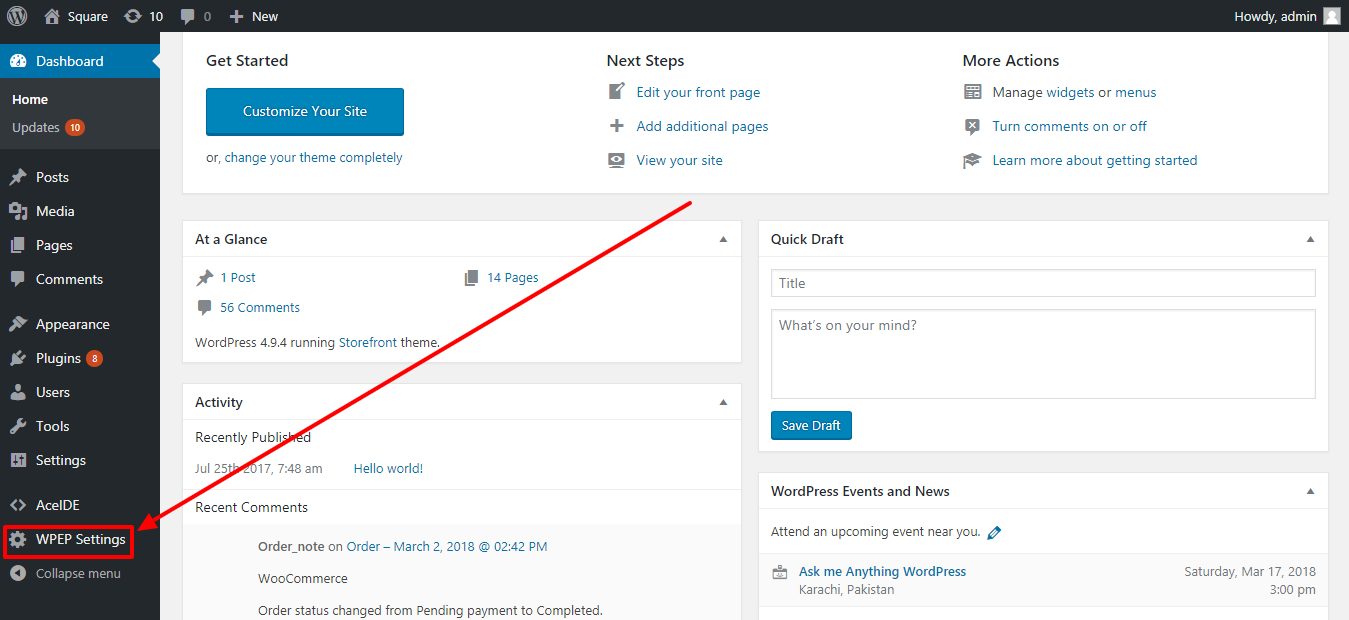
次に、WordPressナビゲーションパネルで、[WPEP設定]>[WPEP設定]に移動します。 ここで、SquareAPIキーを入力する必要があります。
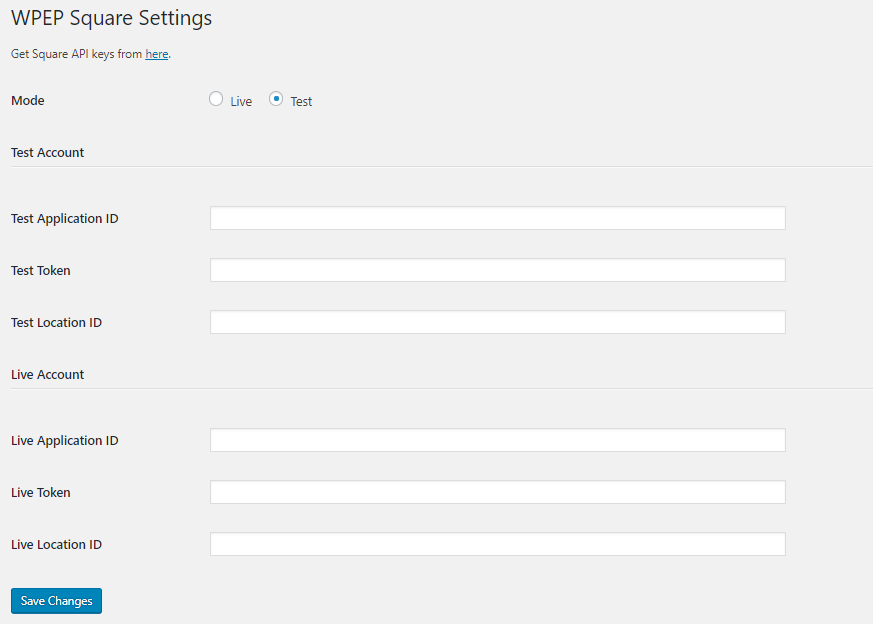
次に、 [WPEP設定]>[ボタン]に移動します。
ここに、Webサイトにボタンを配置するのに役立つショートコードがあります。 通知の送信先の電子メールを指定するフィールドがあります。 ラジオボタンを使用すると、簡単な支払いと寄付のどちらかを選択できます。 最初にSimplePaymentを選択しましょう。
ここで、さらに2つのオプションが表示されます。 1つはボタンのテキストを選択し、もう1つは支払う金額を指定するフィールドです。
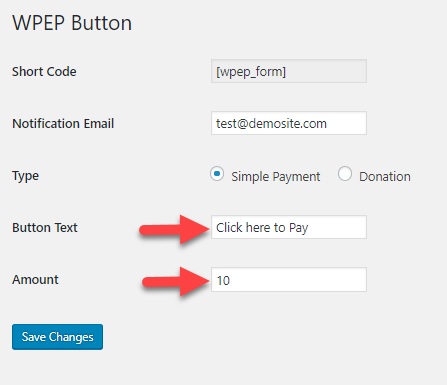
サイトのフロントエンドでは、これは以下のスクリーンショットのようになります。
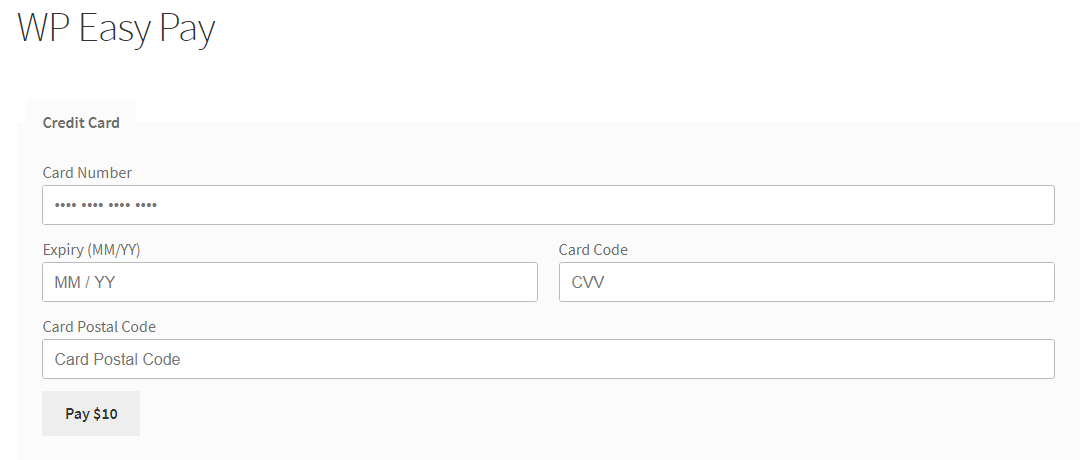
ここで寄付を選択するとどうなるか見てみましょう。 上記のフィールドに加えて、さらに2つのフィールドがあります。 1つは、組織名を入力するためのテキストフィールドです。 もう1つは、ユーザーが寄付する金額を指定できるチェックボックスです。
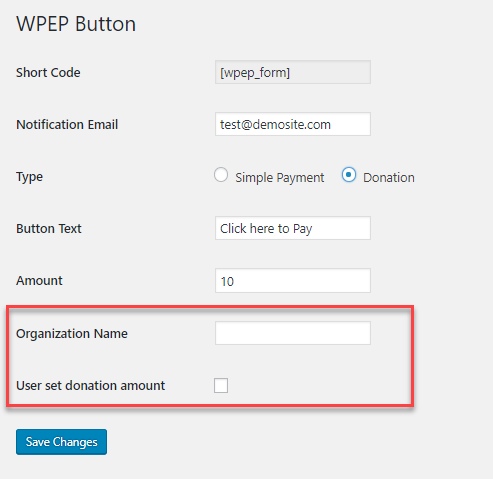
そして、フロントエンドでは、サイトは次のようになります。
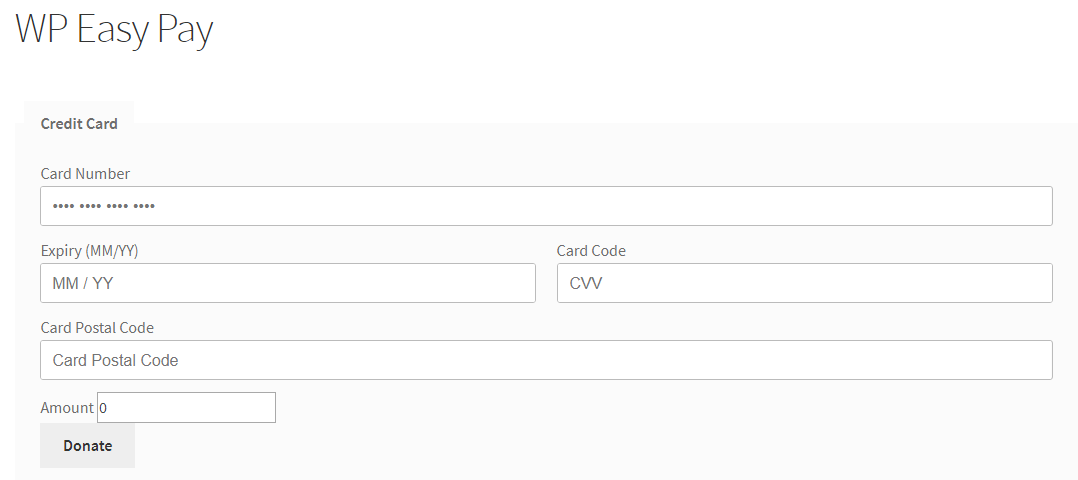
WP Easy Pay for Square
プラグインのプレミアムバージョンは、さまざまな便利な機能を追加します。
プレミアムプラグインの追加機能
プレミアムバージョンには、無料プラグインのすべての機能に加えて、次の追加機能があります。
- 支払いのための複数のボタン
- WordPressダッシュボードから注文履歴を表示する
- 支払いポップアップ
- フォームのカスタマイズ
- ボタンのカスタマイズ
- サブスクリプションおよび定期支払い(プロフェッショナルおよびビジネスプランでのみ利用可能)
プレミアムバージョンはどのように機能しますか?
まず、APIExpertsサイトからプラグインを購入する必要があります。
プラグインは、3つの異なる料金プランで利用できます。 スターターバージョンは年間49ドル、プロフェッショナルバージョンは99ドル、ビジネスバージョンは年間249ドルです。

LearnWoo読者のための特別オファー!
LearnWooの読者は、このプラグインの20%割引の特別オファーを利用できます(2018年7月31日まで有効)。 オファーの詳細については、LearnWooの「お得な情報」セクションをご覧ください。
プレミアムバージョンを設定するにはどうすればよいですか?
プレミアムバージョンを使用する場合、ユーザーインターフェイスは少し異なります。 WordPressナビゲーションパネルでは、プラグインがWPEPボタンとして認識されます。
Square APIキーを入力するには、 [WPEPボタン]>[WPEP設定]に移動する必要があります。
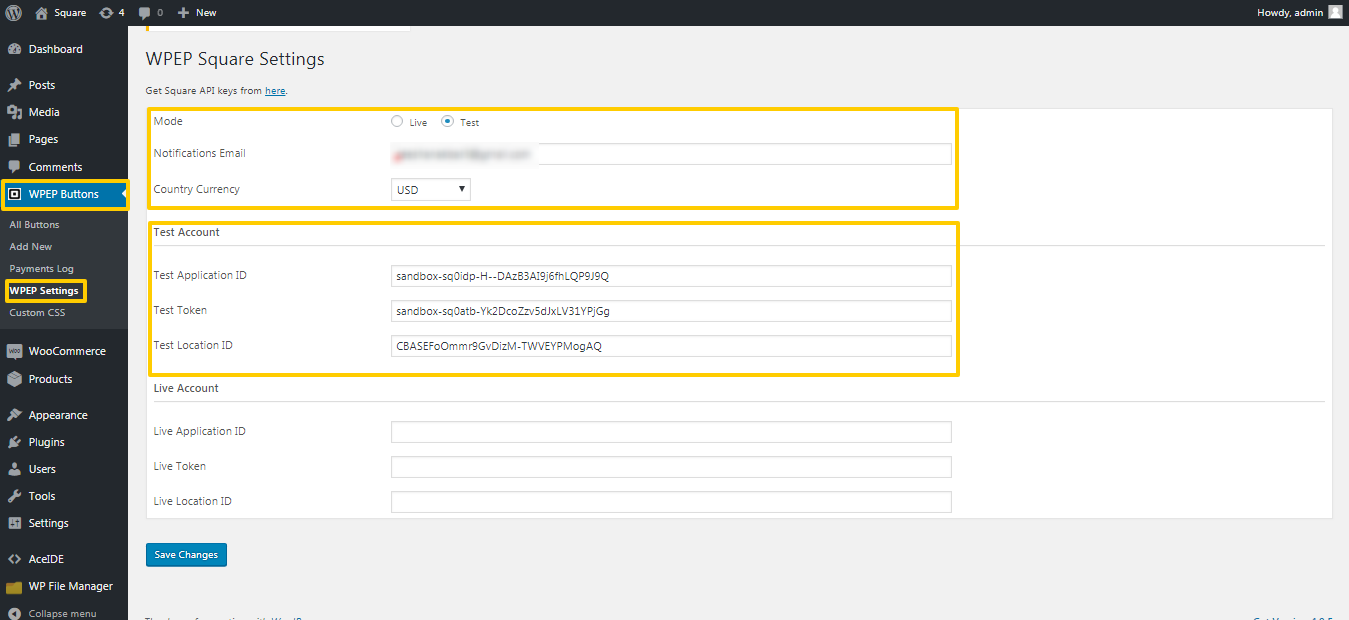
プレミアムバージョンでは、複数のボタンを作成できます。 新しいボタンを作成するには、[ WPEPボタン]>[新規追加]をクリックする必要があります。 また、General Squareアカウントの詳細を使用するか、それぞれに固有のものを使用するかを選択できます。 一般的なアカウントの詳細を使用する場合は、チェックボックスをオンにすることができます。
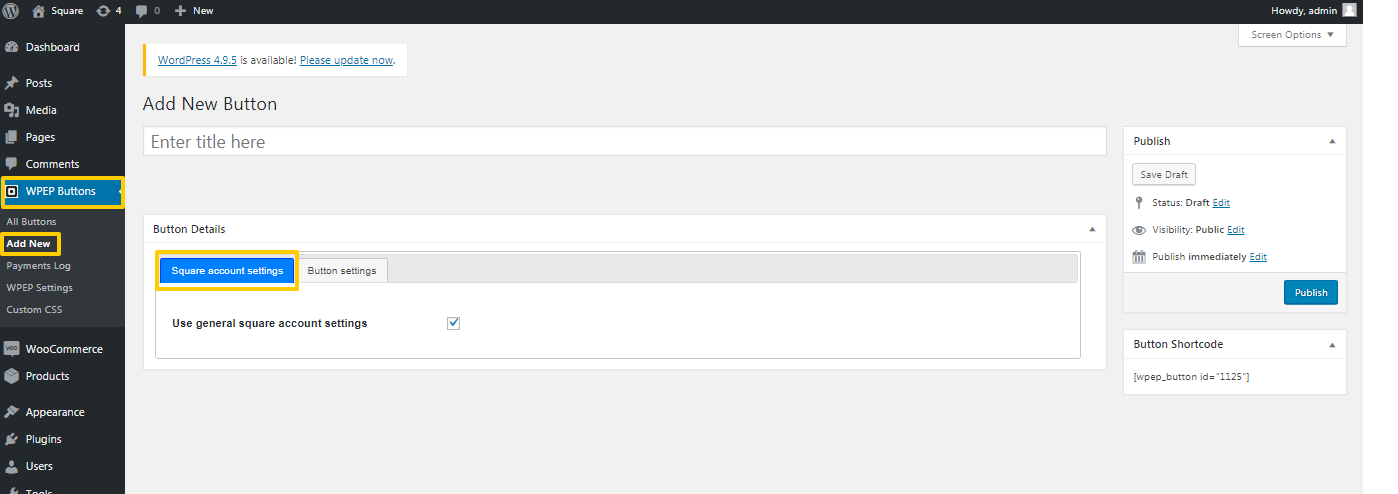
チェックボックスをオフのままにした場合は、ボタンごとにAPIキーを含む個別のアカウントの詳細を入力する必要があります。 これにより、一般設定が上書きされます。
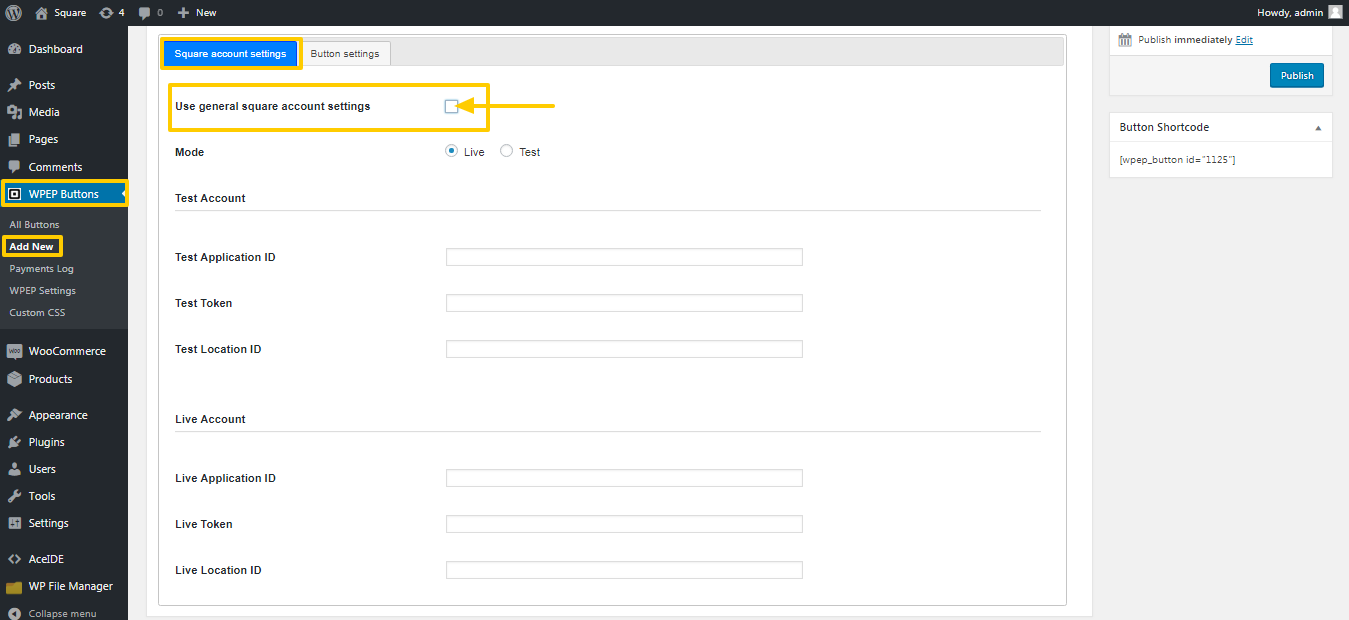
[ボタン設定]タブには、無料バージョンよりも多くのオプションがあります。
最初に気付くのは、ポップアップのチェックボックスです。
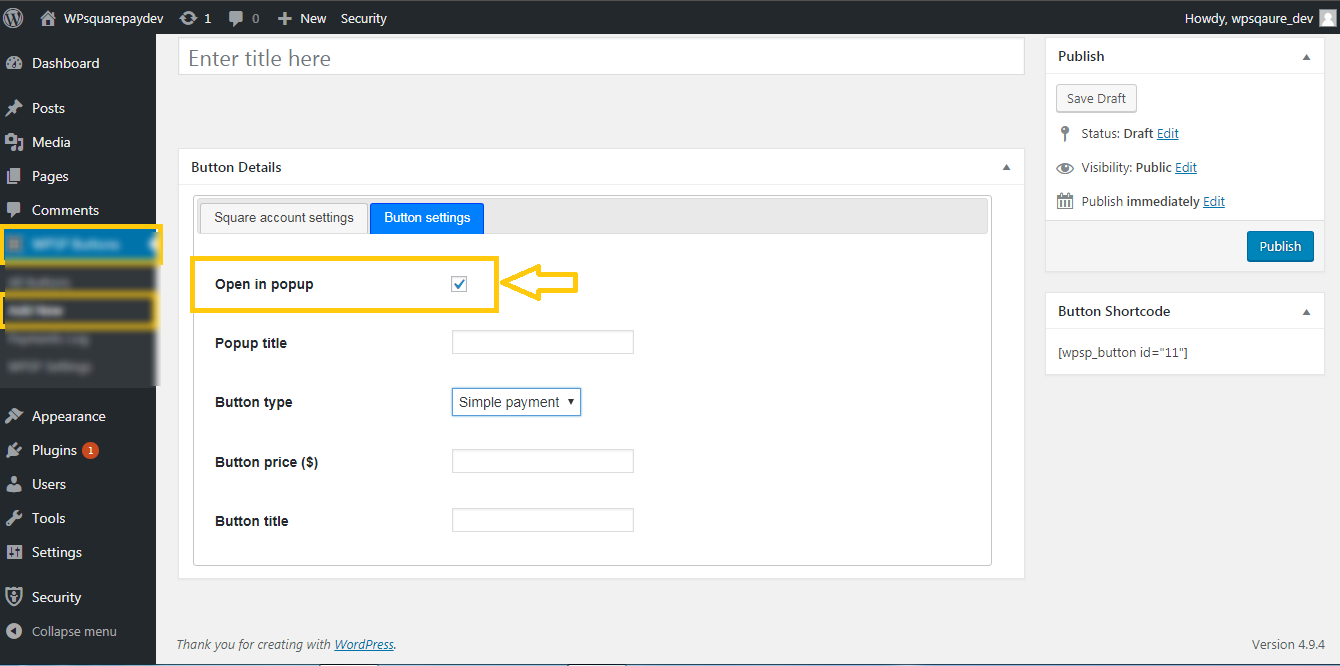
フロントエンドでは、ポップアップは次のスクリーンショットのようになります。
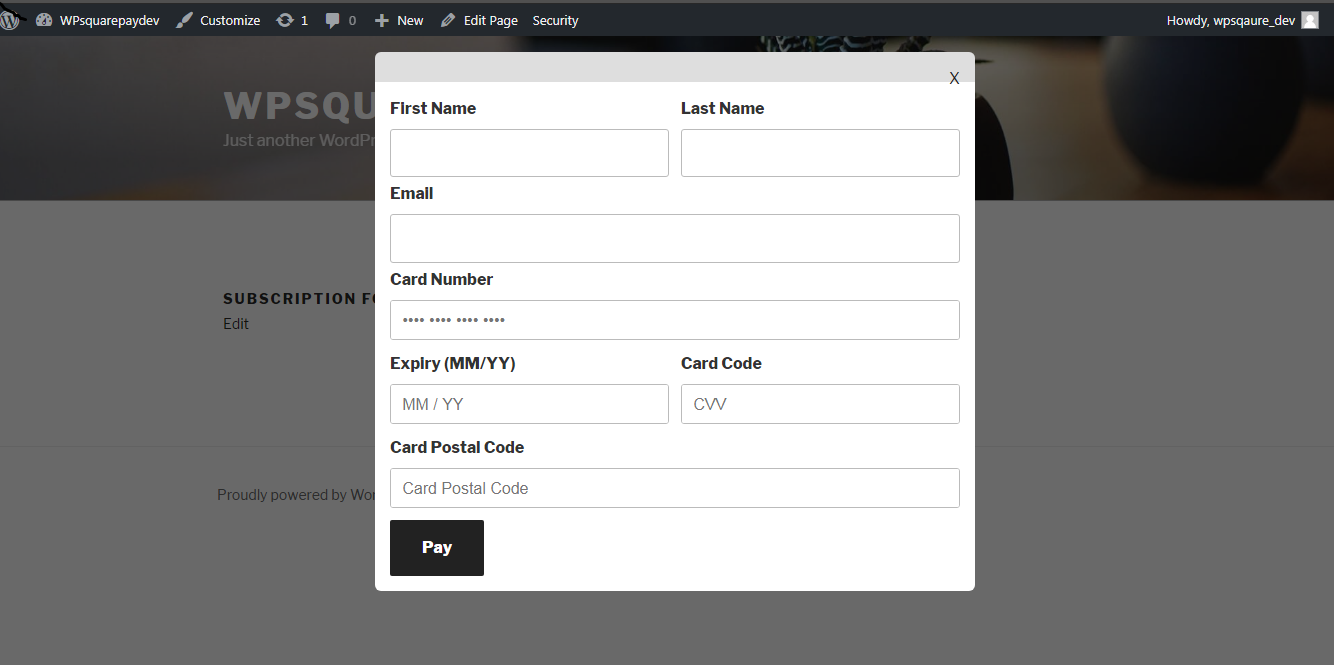
複数のボタン
現在、ボタンタイプのドロップダウンには3つのオプションがあります。
これらは:
- 簡単な支払い
- 寄付
- サブスクリプション
簡単な支払いの場合、無料版と同じように、金額とボタンのテキストを選択できます。
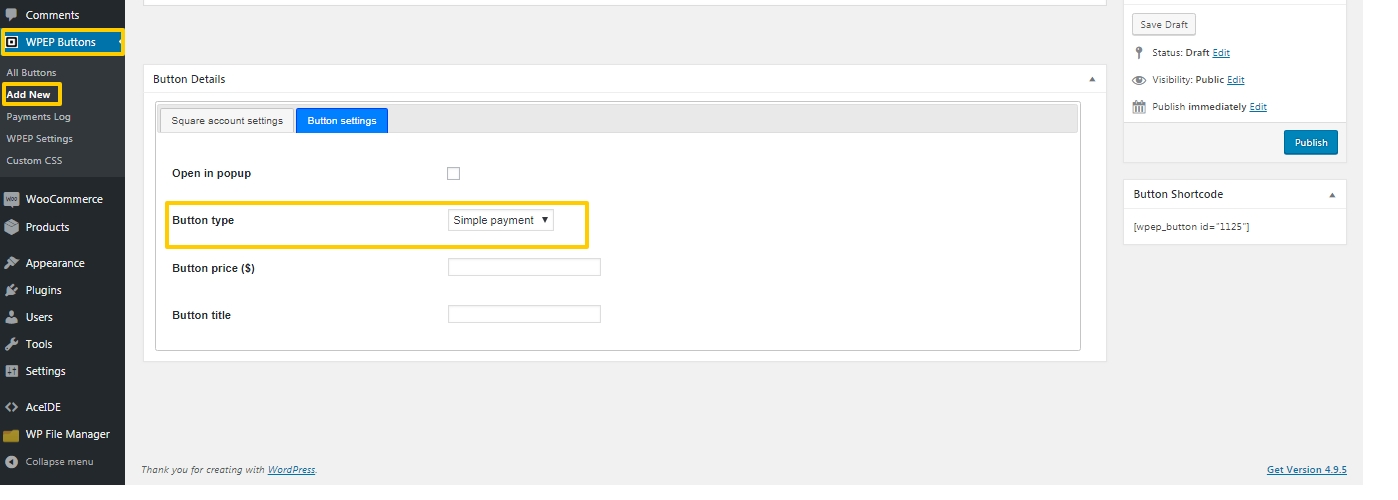
先に見たように、寄付を選択すると、組織名を追加するオプションと、ユーザーが金額を選択できるようにするオプションがあります。
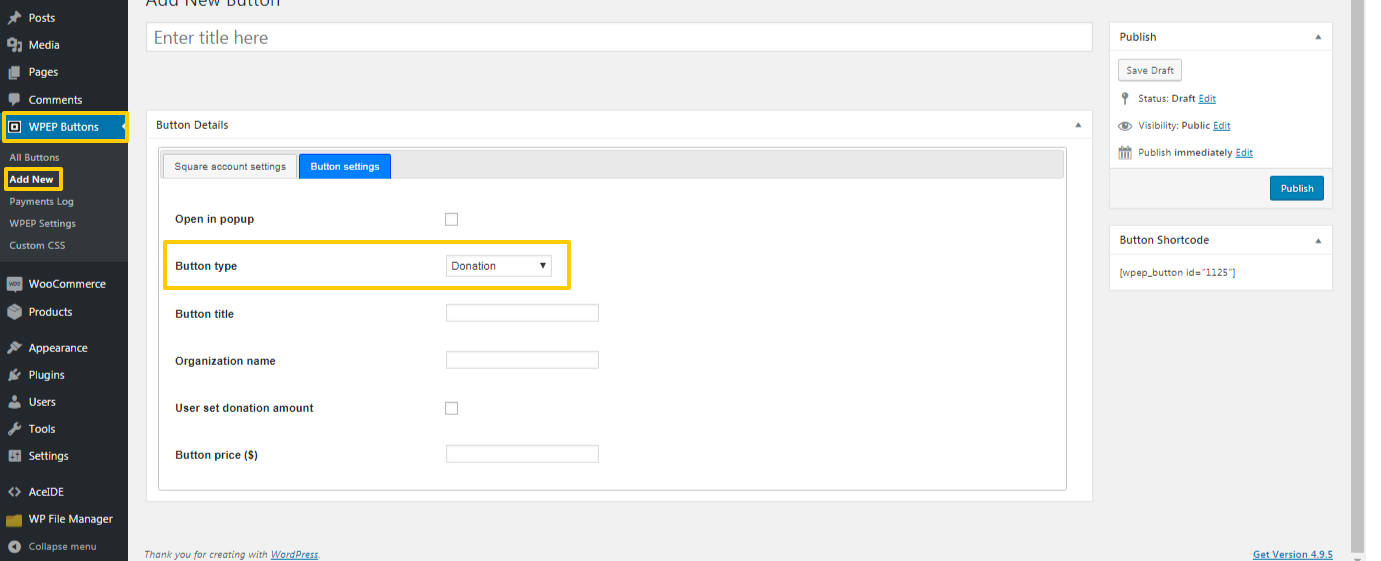
サブスクリプションを選択した場合、定期的に支払いを受け入れるオプションがあります。 ボタンのテキストと金額に加えて、ここにはさらに2つのオプションがあります。 これらは、サブスクリプションサイクルとサブスクリプションの長さです。 日、週、月、年から選択できます。 それぞれについて、1から6までの用語を選択できます。 たとえば、1週間ごと、または3か月ごとなどです。 サブスクリプションの長さ(1〜24サイクル)を指定するか、[期限切れにしない]を選択することもできます。
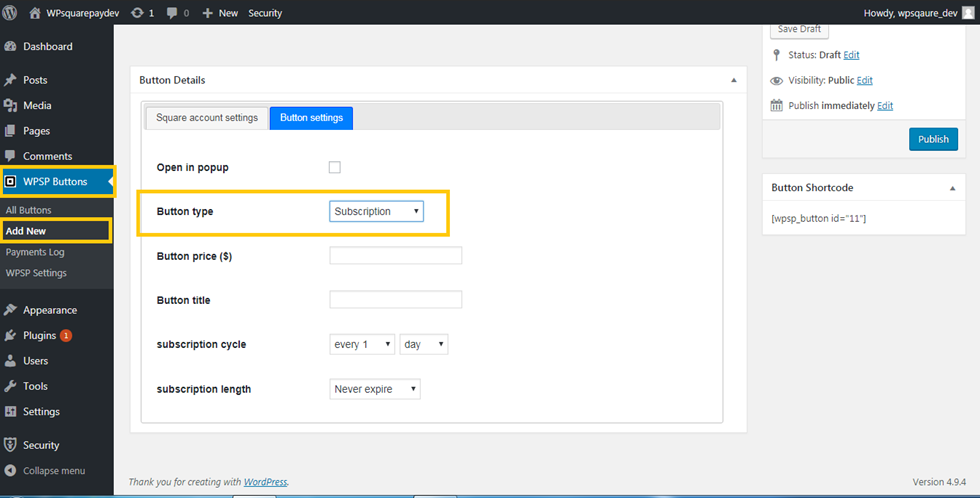
サブスクリプションオプションは、プロフェッショナルプランとビジネスプランでのみ使用できることを忘れないでください。
ページまたは投稿に支払いボタンを表示する
ショートコードを使用して、任意のページにボタンを表示するか、サイトに投稿するかを選択できます。
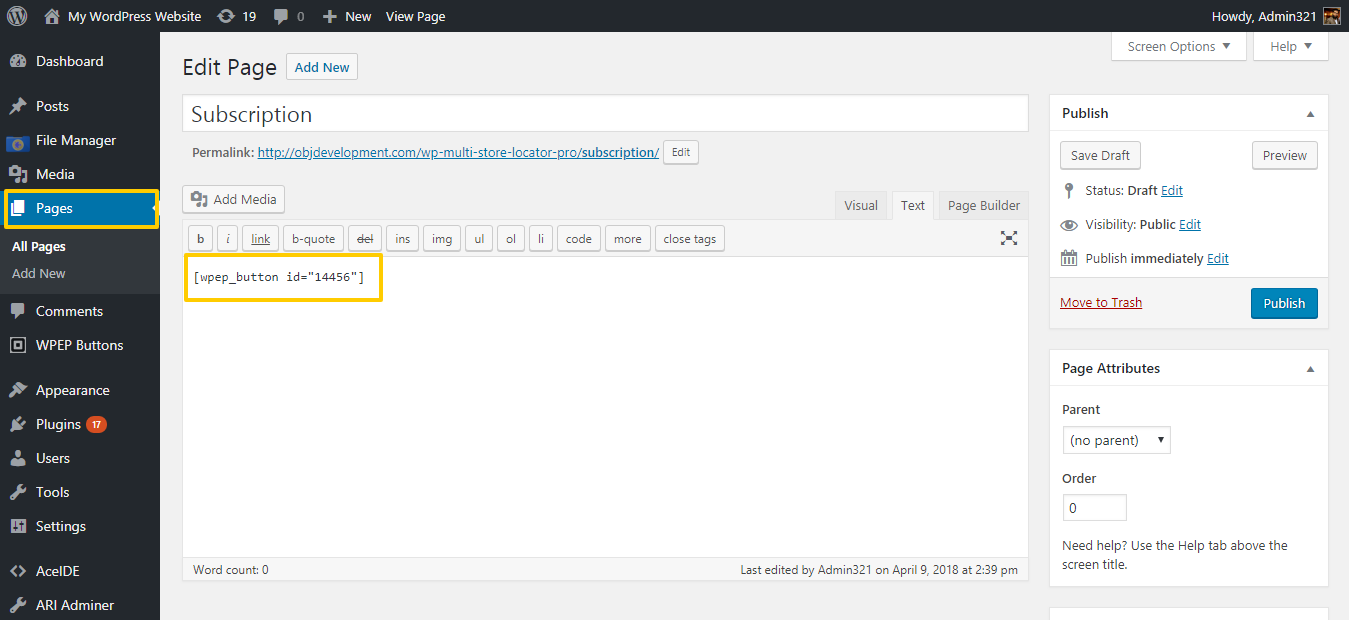
バックエンドでの支払いの詳細の表示
バックエンドでサブスクリプションステータスを表示できます。 [支払いログ]で、すべての支払いの詳細を表示できます。
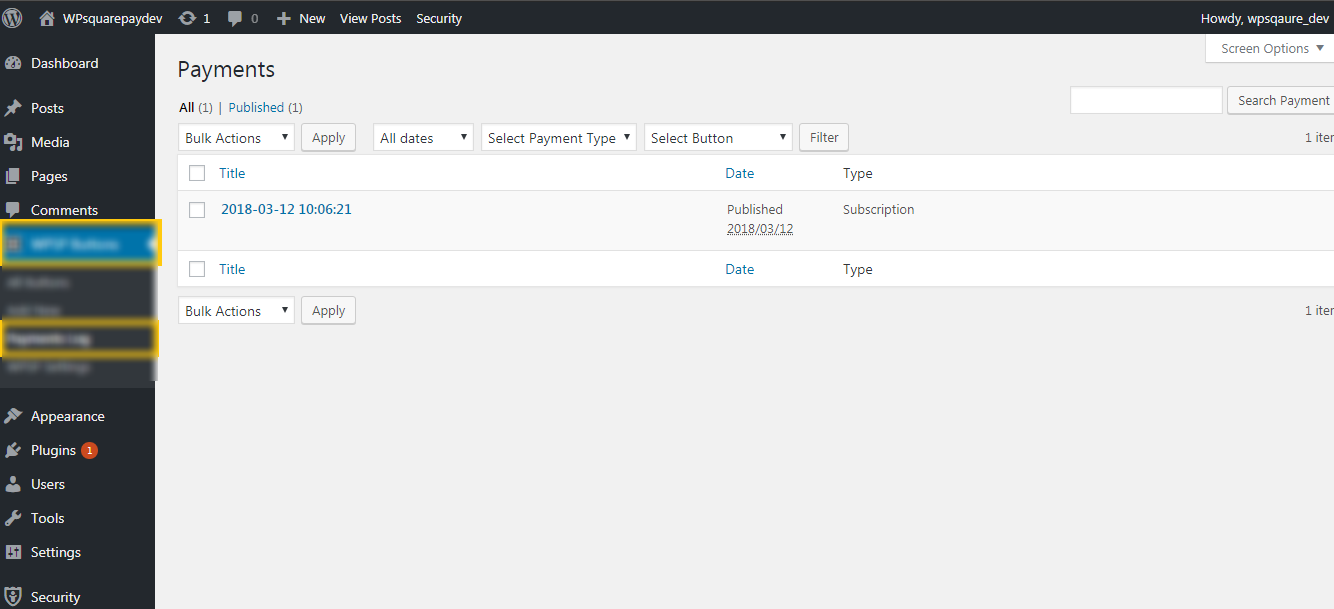
ここでは、必要に応じてサブスクリプションステータスを変更することもできます。 基本的に、アクティブ、保留、キャンセルの3つのステータスがあります。 デフォルトでは、すべての送信は「アクティブ」になります。 「保留中」サブスクリプションのステータスを「アクティブ」に変更できます。 ただし、「キャンセル」されたものを復活させることはできません。
特定のサブスクリプションが更新された場合は、更新履歴も表示できます。
実際、プラグインは、この更新履歴を関係するユーザーにも表示するためのショートコードを提供します。
ショートコード[wpep_subscriptions]を使用して、ユーザーが支払いの詳細を表示できるようにすることができます。
更新サイクルが残っている限り、ユーザーはサブスクリプションを更新できます。
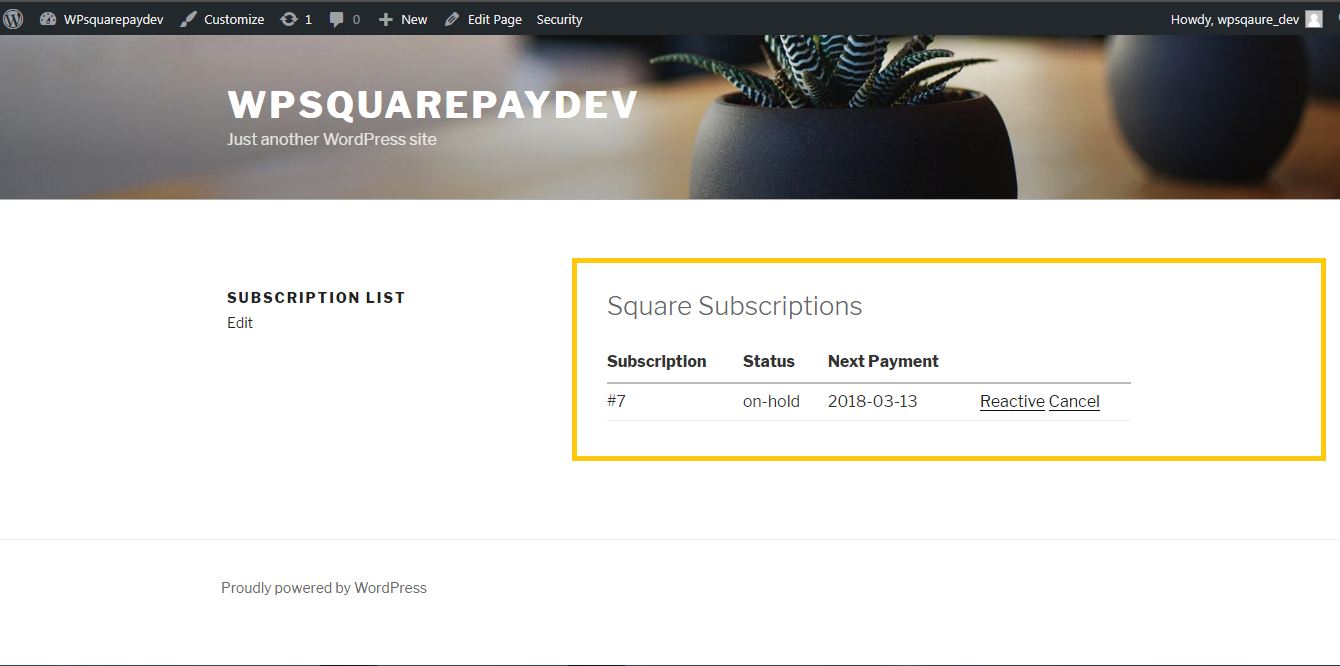
プラグインについてどう思いますか?
Squareを使用してWordPressサイトに支払いインターフェースを設定するオプションは限られているため、これは本当に際立っています。 このプラグインの設定は非常に簡単で、さまざまなモデルに柔軟に適応できます。 要件に基づいて、簡単な支払い、寄付、またはサブスクリプションの使用を選択できます。 特にサブスクリプションオプションは、非常に便利な機能です。 それはあなたのサイトでの経常収益を確実にし、あなたはそれのための条件を定義するためのコントロールを持っているので。 プラグインには最新の機能もあり、顧客は寄付の金額を定義できます。
結論
ショッピングカートを組み込まずにサイトで支払いを受け取りたいWebサイトの所有者にとって、このプラグインは優れたソリューションです。 さらに、Squareは、運営している国で優先される支払いプラットフォームとして急速に成長しています。 WordPressエコシステムでは、SquareとWordPressの統合に役立つソリューションはごくわずかです。 このレビューがこのプラグインの有用性についての素晴らしいアイデアを与えてくれることを願っています。 このプラグインとその機能に関する質問がある場合はお知らせください。
このプラグインを購入する際に20%の割引を利用するには、LearnWooのお得な情報にアクセスしてください。
プラグインを購入してください!
関連読書
- 正方形と重力の形
- スクエアフォームと忍者フォーム
- 最高のWooCommerce支払いオプション
